zkratky-přiřadit klávesovou zkratku v systému Windows 8
to lze použít na zástupce souboru, složky, jednotky, knihovny nebo programu .exe soubor.
zde je návod:
1. Klepněte pravým tlačítkem myši nebo stiskněte a podržte zástupce na ploše, kterému chcete přiřadit klávesovou zkratku k otevření nebo spuštění, a klepněte na / klepněte na Vlastnosti.
poznámka: pro příklad zde používám zkratku vypnout. Stisknutím kláves Windows + D otevřete plochu.
2. Na začátku v: pole, ujistěte se, že úplnou cestu ke složce, že program .exe pro tuto zkratku je zde správný.
poznámka: pro více informací o tom, viz: Microsoft Help and Support: Kb283065 článek
3. Klikněte/klepněte na oblast None vedle Klávesové zkratky: . (viz obrázek níže)
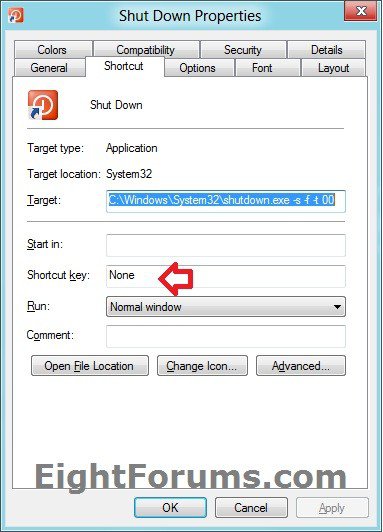
4. Zadejte klávesu (písmeno, číslo, šipku, znakovou klávesu nebo klávesu F1 až F12), kterou chcete použít jako klávesovou zkratku. (viz screenshoty níže)
například: Napsal jsem písmeno S, abych získal Ctrl + Alt+S jako klávesové zkratky, které chcete stisknout pro otevření / spuštění zástupce vypnutí.
0-9 čísla = Ctrl + Alt + (číslo)
Písmena A-Z = Ctrl + Alt + (písmeno)
funkční klávesy F1-F12 = (funkční klíč)
znaky (ex:=,) = Ctrl + Alt + (znak)
poznámka: na klíči budete moci použít pouze spodní znak. Nebudete moci použít Shift k použití horního znaku na klíči.
šipky = Ctrl + Alt + (směr šipky)
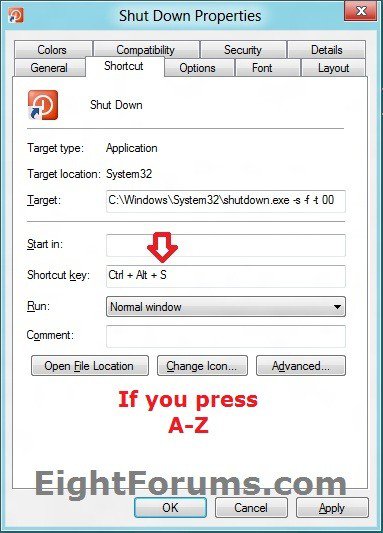

5. Klikněte/klepněte na OK použít.
6. Nyní stisknutím kláves Ctrl + Alt + (klíč) nebo funkční klávesová zkratka kdekoli v systému Windows 8 otevřete nebo spusťte zástupce na ploše.
to je ono,
Shawn




